第13课 有的放矢查资料 教学设计 (4)
文档属性
| 名称 | 第13课 有的放矢查资料 教学设计 (4) | 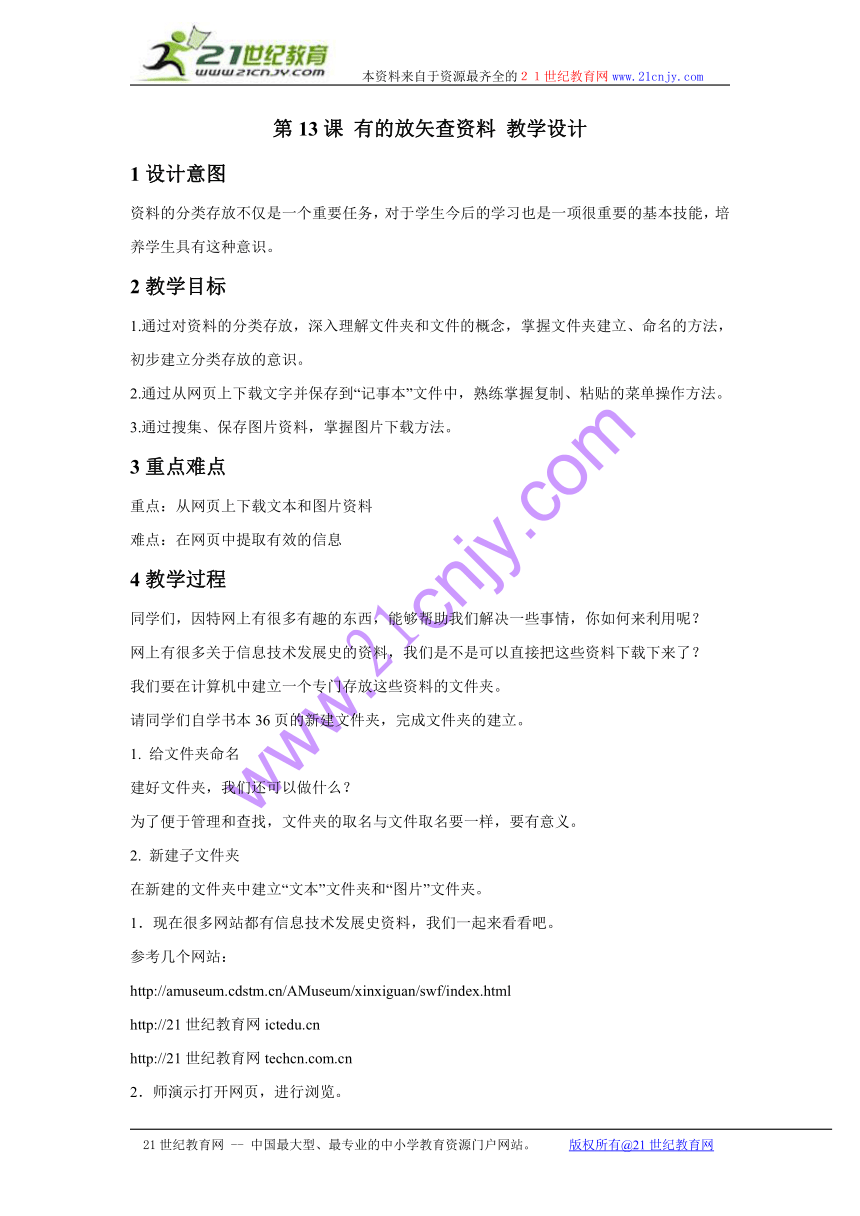 | |
| 格式 | zip | ||
| 文件大小 | 10.2KB | ||
| 资源类型 | 教案 | ||
| 版本资源 | 浙摄影版 | ||
| 科目 | 信息技术(信息科技) | ||
| 更新时间 | 2016-12-02 12:30:31 | ||
图片预览
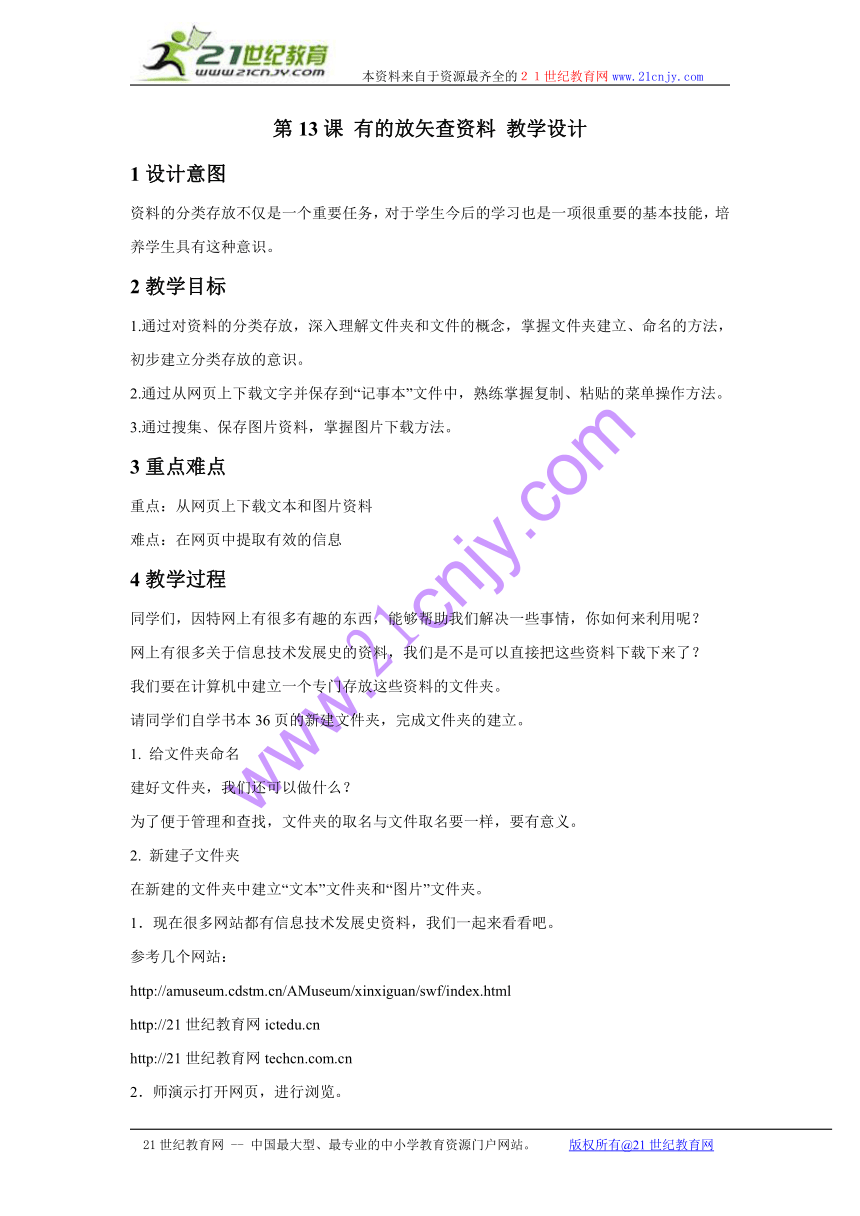
文档简介
本资料来自于资源最齐全的21世纪教育网www.21cnjy.com
第13课
有的放矢查资料
教学设计
1设计意图
资料的分类存放不仅是一个重要任务,对于学生今后的学习也是一项很重要的基本技能,培养学生具有这种意识。21世纪教育网版权所有
2教学目标
1.通过对资料的分类存放,深入理解文件夹和文件的概念,掌握文件夹建立、命名的方法,初步建立分类存放的意识。21cnjy.com
2.通过从网页上下载文字并保存到“记事本”文件中,熟练掌握复制、粘贴的菜单操作方法。
3.通过搜集、保存图片资料,掌握图片下载方法。
3重点难点
重点:从网页上下载文本和图片资料
难点:在网页中提取有效的信息
4教学过程
同学们,因特网上有很多有趣的东西,能够帮助我们解决一些事情,你如何来利用呢?
网上有很多关于信息技术发展史的资料,我们是不是可以直接把这些资料下载下来了?
我们要在计算机中建立一个专门存放这些资料的文件夹。
请同学们自学书本36页的新建文件夹,完成文件夹的建立。
1.
给文件夹命名
建好文件夹,我们还可以做什么?
为了便于管理和查找,文件夹的取名与文件取名要一样,要有意义。
2.
新建子文件夹
在新建的文件夹中建立“文本”文件夹和“图片”文件夹。
1.现在很多网站都有信息技术发展史资料,我们一起来看看吧。
参考几个网站:
http://amuseum./AMuseum/xinxiguan/swf/index.html21教育网
http://21世纪教育网
http://21世纪教育网techcn.
2.师演示打开网页,进行浏览。
1.提出记事本
当看到有价值的资料时,可以保存下来。网页中的文字资料可以利用“记事本”程序保存下来。
2.请一位会的同学上台尝试复制一段文字。
(1)
选中网页中需要的文字,并右击。
(2)
弹出的快捷菜单中选择“复制”
(3)
打开“记事本”程序,在菜单栏中单击“编辑”,选择“粘贴”,并及时注明资料来源。
(4)
给文件取一个合适的名字,并保存到“信息技术发展史”文件夹下的“文本”文件夹中。
3.学生完成文本资料的保存。
1.将图片保存
我们已经保存了文字,网页还有很多
漂亮的图片,是不是也可以保存下来?
网页中的图片也可以以文件的形式保存到计算机中。
学习保存图片的方法。
(1)在网页中需要的图片上右击,在弹出的快捷菜单中选择“图片另存为”。
(2)在弹出的“保存图片”对话框中将图片保存到“信息技术发展史”文件夹下的“图片”文件夹中。
2.让我们一起来把漂亮的图片保存起来吧!
今天学到了什么?
有什么收获?
21世纪教育网
--
中国最大型、最专业的中小学教育资源门户网站。
版权所有@21世纪教育网
第13课
有的放矢查资料
教学设计
1设计意图
资料的分类存放不仅是一个重要任务,对于学生今后的学习也是一项很重要的基本技能,培养学生具有这种意识。21世纪教育网版权所有
2教学目标
1.通过对资料的分类存放,深入理解文件夹和文件的概念,掌握文件夹建立、命名的方法,初步建立分类存放的意识。21cnjy.com
2.通过从网页上下载文字并保存到“记事本”文件中,熟练掌握复制、粘贴的菜单操作方法。
3.通过搜集、保存图片资料,掌握图片下载方法。
3重点难点
重点:从网页上下载文本和图片资料
难点:在网页中提取有效的信息
4教学过程
同学们,因特网上有很多有趣的东西,能够帮助我们解决一些事情,你如何来利用呢?
网上有很多关于信息技术发展史的资料,我们是不是可以直接把这些资料下载下来了?
我们要在计算机中建立一个专门存放这些资料的文件夹。
请同学们自学书本36页的新建文件夹,完成文件夹的建立。
1.
给文件夹命名
建好文件夹,我们还可以做什么?
为了便于管理和查找,文件夹的取名与文件取名要一样,要有意义。
2.
新建子文件夹
在新建的文件夹中建立“文本”文件夹和“图片”文件夹。
1.现在很多网站都有信息技术发展史资料,我们一起来看看吧。
参考几个网站:
http://amuseum./AMuseum/xinxiguan/swf/index.html21教育网
http://21世纪教育网
http://21世纪教育网techcn.
2.师演示打开网页,进行浏览。
1.提出记事本
当看到有价值的资料时,可以保存下来。网页中的文字资料可以利用“记事本”程序保存下来。
2.请一位会的同学上台尝试复制一段文字。
(1)
选中网页中需要的文字,并右击。
(2)
弹出的快捷菜单中选择“复制”
(3)
打开“记事本”程序,在菜单栏中单击“编辑”,选择“粘贴”,并及时注明资料来源。
(4)
给文件取一个合适的名字,并保存到“信息技术发展史”文件夹下的“文本”文件夹中。
3.学生完成文本资料的保存。
1.将图片保存
我们已经保存了文字,网页还有很多
漂亮的图片,是不是也可以保存下来?
网页中的图片也可以以文件的形式保存到计算机中。
学习保存图片的方法。
(1)在网页中需要的图片上右击,在弹出的快捷菜单中选择“图片另存为”。
(2)在弹出的“保存图片”对话框中将图片保存到“信息技术发展史”文件夹下的“图片”文件夹中。
2.让我们一起来把漂亮的图片保存起来吧!
今天学到了什么?
有什么收获?
21世纪教育网
--
中国最大型、最专业的中小学教育资源门户网站。
版权所有@21世纪教育网
